Hogyan töltsünk le kártyákat egy navigátor flash meghajtójába

- 917
- 242
- Katona Géza
A Navigator egy meglehetősen egyszerűen használható berendezés, amelyet a földön kényelmesebb tájoláshoz terveztek. A legtöbb eszköz a telepített programok és kártyák csomagjával jár. De az alapvető verzió nem mindig tartalmazza a szükséges készletet, ezért tudnia kell, hogyan kell letölteni a kártyákat egy Navigator flash meghajtóra, hogyan lehet azokat frissíteni az internetről, és hogy a gyártótól licencelt programokat vásárolhat a navigációhoz.

Milyen verziók vannak a navigátor számára.
- Hivatalos, ahol a licenc telepítése a keresőmotorokhoz, a Garmin, a Navitel és. És a fejlesztők webhelyein részletes utasítások állnak rendelkezésre a Navigator letöltésére egy autóban egy flash meghajtóhoz, és hogyan lehet frissíteni a meglévő keresési programokat.
- Nem hivatalos, ahol minden bonyolultság a technikai támogatás és a frissítések hiánya. Ezeket a sémákat maguk a GPS -felhasználók hozzák létre a meglévők alapján, így teljesen ingyenesen letölthetők. Az atlaszok formátumának megfelelőnek kell lennie egy adott navigációs programhoz, amely támogathatja az ilyen kiegészítést. A mai napig az OpenStreetMap portál | 1 kártyái népszerűek.
A Navitel térképeinek beállítása
A navigációs berendezések leggyakoribb verziója a Navitel program, amelyre egy példára használhatja a keresési programok telepítésének és frissítésének rendszerét más navigációs eszközökhöz.
- A GPS -kártya telepítéséhez le kell töltenie a számítógépre a hivatalos Navittel webhelyről.RU vagy az OpenStreetMap erőforrásból. Csatlakoztassa az eszközt a számítógéphez, vagy ha van egy flash meghajtó a navigátor számára, használja azt. A cserélhető meghajtó gyökerében hozzon létre külön mappát az új atlaszokhoz, hogy ne befolyásolja a meglévő információkat.
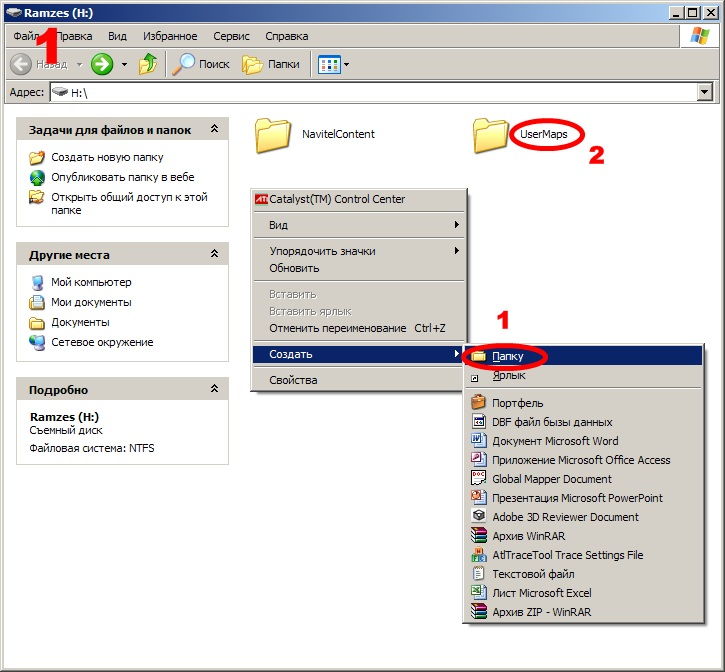
- Az új mappában készítsen még egyet egy adott régió számára, például a "Karelia".
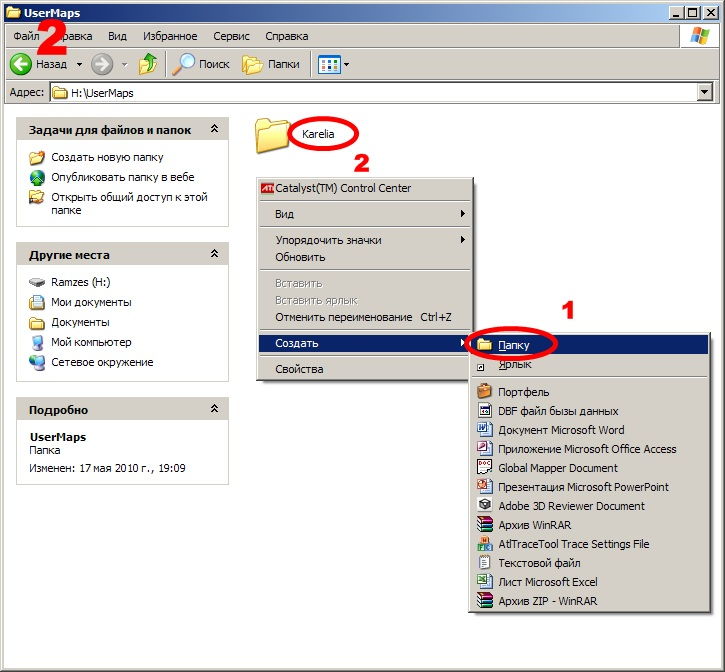
- Másoljon egy kártyát a memóriakártya navúzán a "Karelia" mappában.
- Helyezzen be egy flash meghajtót a szerkalattyúba.
- Megnyitjuk a "Navitel" szoftvert
- Válassza ki a "Nyissa meg az Atlas" fület.
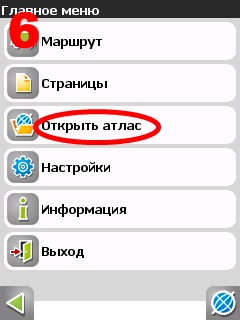
- Hozzon létre egy új atlaszt ebben az atlaszban az ikon megnyomásával az ablak alján található mappával.
- A megnyitott ablakban keresse meg a "Karelia" új kártyákat, kattintva rá válassza a "Atlas létrehozása" parancsot.
- Az indexelés vége után meg kell erősíteni a mappa létrehozását.
Hogyan lehet frissíteni a Navitel -adatokat
Számos módon lehet frissíteni a Navittel -t a memóriakártyán: egy hivatalos webhely használatával, a Navitel Navigator Updater szoftverből vagy maga az eszköz szoftverében.
Alternatív frissítés
Az internethez való ingyenes hozzáféréssel kiválaszthatja a Navigator menüben található "My Navittel" elemet, megtalálhatja a "My termékeim" fület, és a kártyák listájában, hogy kiválaszthassa azt, amelyhez új verzió található. Amikor erre az atlaszra kattint, a rendszer frissítést kínál.
A weboldal hivatalos frissítése
- Regisztráljon a Navitel webhelyén.RU, és írja be személyes fiókját.
- Csatlakoztasson egy eszközt vagy eltávolítható eszközt, és nyomja meg a "Hozzáadás" gombot.
- Mielőtt letöltené a Card Navittel -t egy memóriakártyára, el kell készítenie a Flash meghajtó tartalmának másolatát.
- Tisztítsa meg a meglévő frissítések csomagját a berendezések emlékezetéből vagy egy eltávolítható meghajtótól.
- Töltse le és csomagolja ki az új adat -archívumot, és másolja a tartalmat a frissítési mappába.
Frissítés a program használatával
- Töltse le és telepítse a PC Navitel Navigator Updater segédprogramra.
- Kövesse a Step -by -lépési utasításokat, amelyeket a telepítőmester javasolt.
- Maga az alkalmazás ellenőrzi a frissítések jelenlétét az interneten keresztül, és felajánlja nekik, hogy hozzák létre őket.
- A teljes kezdeményezés után a program megnyitja a navigációs rendszer új verzióját.
A Yandex használatával.Térkép
Jelenleg bármely Android navigációs rendszerként működhet, amely nagyon kényelmes. Az egyik eszköz lehet telefon, számítógép és navigátor. Ehhez töltse le a Yandex alkalmazást.Kártyák ". Sokkal jobb, ha letölti a Yandex Navigatorot a memóriakártyán, mivel sok helyre van szüksége ahhoz.
Az alkalmazás támogatja az orosz térképeket és a szomszédos országokat. A tárgyak (éttermek, gázállomások stb.), éjszakai mód, utak az utakon, hangjelzés stb. D. Ennek a navigátornak a fő hátránya az, hogy képtelen az alkalmazás működtetése nélkül az internethez való csatlakozás nélkül.
A Yandex telepítési folyamata.A térkép az Android rendszeren, akár telefon, táblagép vagy navigátor, meglehetősen egyszerű:
- Nyisson meg bármilyen böngészőt vagy Google Play Áruházat az eszközben.
- Lépjen a hivatalos weboldalra, és töltse le a jelentkezést.
- Kövesse a telepítési utasításokat.

Ha navigátor van Windows CE műtővel, akkor szüksége van:
- Töltse le a Yandexmap-Wince számítógépes archívumát.
- Csomagolja ki, és küldje el az összes fájlt a készülékre, vagy mentse el egy flash meghajtót.
Néhány navigációs berendezés gyártója lehetővé tette az ügyfelek számára, hogy egyszerre használják több keresőmotort, a SO -nek nevezett alternatív héj használatával, amelyet egy eltávolítható médiumon másolnak. Ez lehetővé teszi az ember számára, hogy a kívánt objektum kibővített keresését a lehető legrövidebb időként használja.
- « Bootable Flash meghajtó létrehozása Windows segítségével a DiskPart segítségével
- A számítógépen bekapcsolva és letiltva a Flash meghajtó »

